来源:小编 更新:2025-05-19 04:23:19
用手机看
你有没有想过,你的安卓手机里那些好玩的应用,其实你也可以轻松地拿到电脑上玩呢?没错,就是通过一个神奇的工具——ADB(Android Debug Bridge)。今天,就让我带你一起探索这个神秘的世界,看看如何用ADB从安卓系统中提取那些你心爱的应用吧!
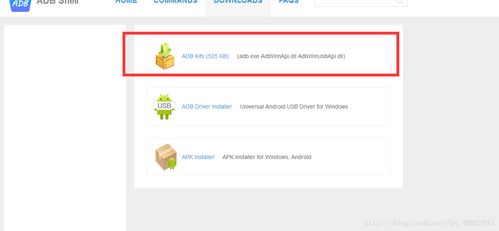
ADB,全称Android Debug Bridge,简单来说,就是安卓手机的调试工具。它就像一个桥梁,连接着你的电脑和手机,让你可以在电脑上对手机进行各种操作,比如安装应用、传输文件、查看系统信息等等。
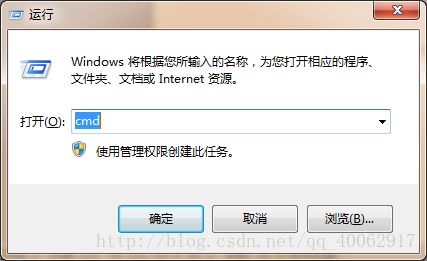
想要使用ADB,首先你得在电脑上安装它。别担心,步骤超级简单:
1. 下载ADB:去网上找一个ADB的安装包,比如Android Studio自带的SDK Platform Tools就包含了ADB。
2. 解压安装包:下载后,解压安装包,你会看到一个名为`platform-tools`的文件夹。
3. 配置环境变量:将`platform-tools`文件夹的路径添加到电脑的环境变量中,这样你就可以在任何地方通过命令行调用ADB了。

1. 开启USB调试:在手机上,进入“设置”>“开发者选项”,开启“USB调试”。
2. 连接手机:用USB线将手机连接到电脑,电脑会自动识别并安装驱动程序。
1. 找到APK所在路径:在电脑上打开命令行窗口,输入`adb shell pm list packages`,你会看到所有已安装应用的包名。
2. 定位APK:找到你想要提取的应用的包名,然后输入`adb shell pm path <包名>`,你会得到该应用的路径。
3. 提取APK:现在,你可以使用`adb pull
1. 权限问题:有些应用可能对提取APK有权限限制,这时候你可能需要获取root权限。
2. 备份重要数据:在提取APK之前,最好先备份手机中的重要数据,以防万一。
通过ADB,你可以轻松地从安卓系统中提取APK应用,这对于开发者、测试人员或者对手机应用感兴趣的普通用户来说,都是一个非常有用的技能。快来试试吧,相信你一定会爱上这个神奇的工具!